
Čo znamená „Iné“ v úložisku iPhone? Vymazanie iného úložiska na vašom iPhone môže byť skutočným šetričom miesta, keď je úložisko iPhone plné a potrebujete uvoľniť miesto pre aktualizáciu iOS alebo inštaláciu novej aplikácie. V systéme iOS 15 sa názov zmenil na Systémové údaje, ale zdá sa, že je podobný, ak nie úplne rovnaký. Popíšeme, čo znamená Iné úložisko, čo znamenajú systémové údaje v systéme iOS 15 a ako odstrániť Iné úložisko na iPhone alebo iPad, aby sa uvoľnilo miesto.
Skoč do:
- Čo znamená iné úložisko na zariadeniach iPhone a iPad?
- Čo sa stalo s iným úložiskom v systéme iOS 15?
- Ako vymazať vyrovnávaciu pamäť Safari
- Skontrolujte a odstráňte svoje veľké prílohy
- Odstránenie údajov z vyrovnávacej pamäte v aplikáciách
- Ako automaticky stiahnuť nepoužívané aplikácie
- Skontrolujte svoje poznámky a hlasové poznámky
- Vypnite obnovenie aplikácií na pozadí a údaje o polohe
Čo znamená iné úložisko na zariadeniach iPhone a iPad?
Zatiaľ čo niektoré kategórie úložiska sú ľahko pochopiteľné a ovládateľné, kategória Iné je najťažšia na údržbu. Je to preto, že Iné úložisko zahŕňa všetky druhy vecí, ako sú systémové súbory, prílohy, prihlasovacie údaje na webové stránky, automatické dopĺňanie adries URL, predinštalované webové stránky pre rýchlejšie prehliadanie a – hlavný vinník – ukladajú do vyrovnávacej pamäte kúsky streamovaných médií z aplikácií, ako sú podcasty a Netflix. Pred odstránením akýchkoľvek aplikácií, mediálnych súborov alebo údajov z vyrovnávacej pamäte sa budete chcieť pozrieť na úložisko vášho iPhone, aby ste zistili, koľko miesta zaberajú jednotlivé kategórie na vašom iPhone.
Čo sa stalo s iným úložiskom v systéme iOS 15?
Ak ste aktualizovali na iOS 15, všimnete si, že Iné úložisko bolo nahradené Systémovými údajmi. Z toho, čo môžeme povedať, sa zdá, že je podobný, ak nie identický s Iným úložiskom, hoci moja osobná teória je taká obsahuje o niečo menej, pretože percento môjho celkového úložiska, ktoré zaberalo, sa zmenilo z malého na neexistujúce aktualizovať. Môže to byť aj kvôli vymazaniu vyrovnávacej pamäte alebo iným veciam, ktoré vyplynuli z aktualizácie. V tomto článku prejdeme k tomu, ako vyčistiť iné úložisko v systéme iOS 14 a staršom, a ako vymazať systémové údaje v systéme iOS 15. Niektorí Používatelia systému iOS 15 zaznamenali chybu Úložisko je takmer plné. Tu sa dozviete, ako ju opraviť.
Ako skontrolovať, koľko z vášho úložiska iPhone zaberá iné úložisko alebo systémové údaje:
- Otvorené nastavenie.

- Klepnite generál.

- Vyberte Úložisko iPhone.

- V grafe predstavuje svetlosivý pruh váš Iné úložisko.
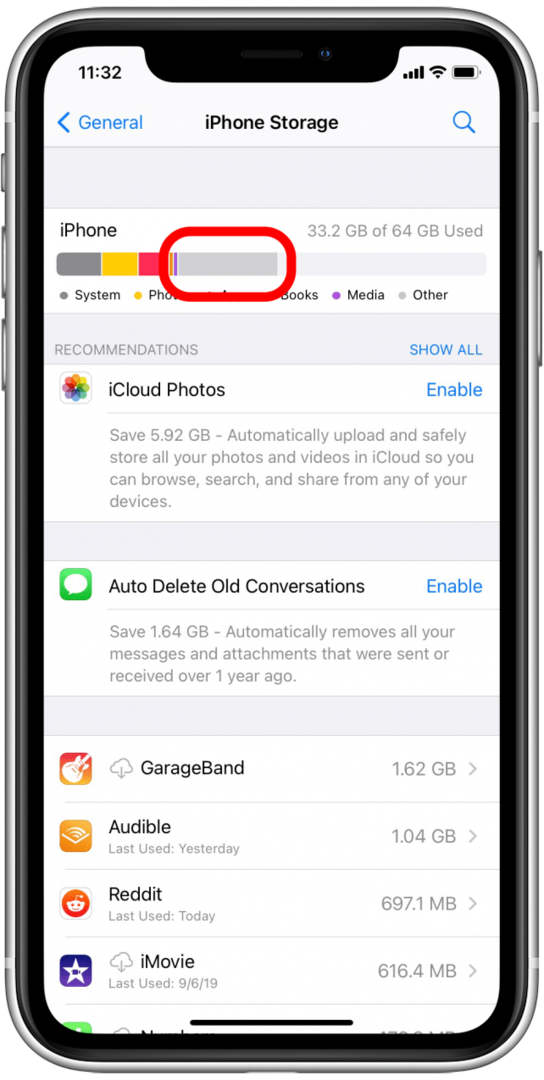
- V systéme iOS 15 sa zobrazí ako systémové údaje.
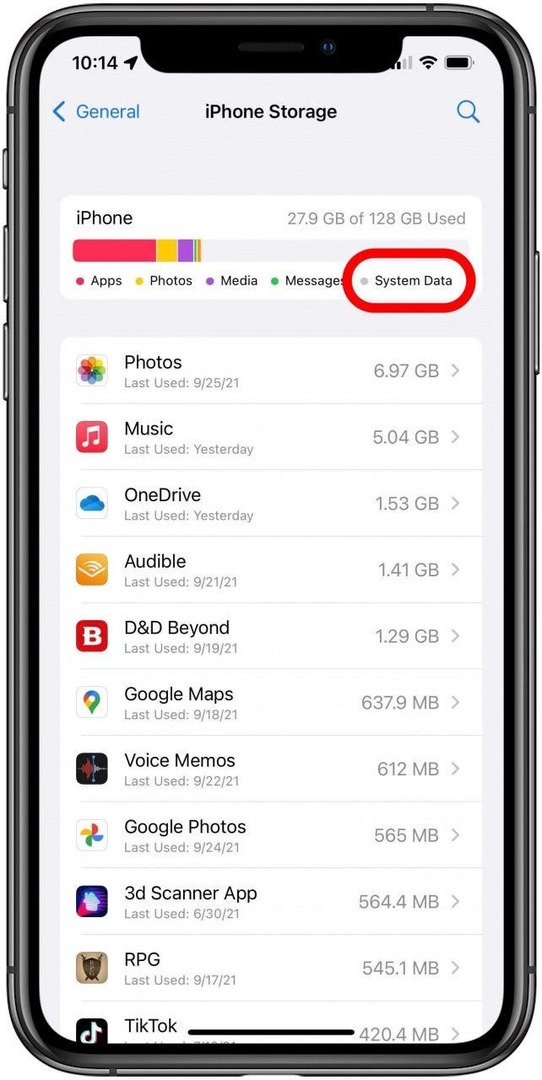
Návrat hore
Ako odstrániť iné úložisko na iPhone: Vaša vyrovnávacia pamäť Safari
Keď si na svojom iPhone prehliadate web, vytvárate údaje vo vyrovnávacej pamäti, ktoré sú uložené v Inom úložisku. Tieto údaje sa používajú pre automaticky vyplnené mená a heslá, ako aj adresy URL. Väčšina vašich obľúbených webových stránok je už vopred načítaná v údajoch vo vyrovnávacej pamäti. Vďaka tomu je prehliadanie webu rýchlejšie, ale časom nahromadené údaje v Inom úložisku spomaľujú váš iPhone. Táto metóda vymaže adresy URL, ktoré ste neuložili v záložkách, a všetky prihlasovacie údaje, ktoré nie sú uložené vo vašej kľúčenke Apple. Napriek menším nepríjemnostiam je dobrým zvykom pravidelne vymazávať vyrovnávaciu pamäť prehliadača.
Tu je postup, ako vymazať vyrovnávaciu pamäť Safari:
- Otvorené nastavenie.

- Klepnite generál.

- Vyberte Úložisko iPhone.

- Prejdite nadol na klepnite na Safari v zozname aplikácií.
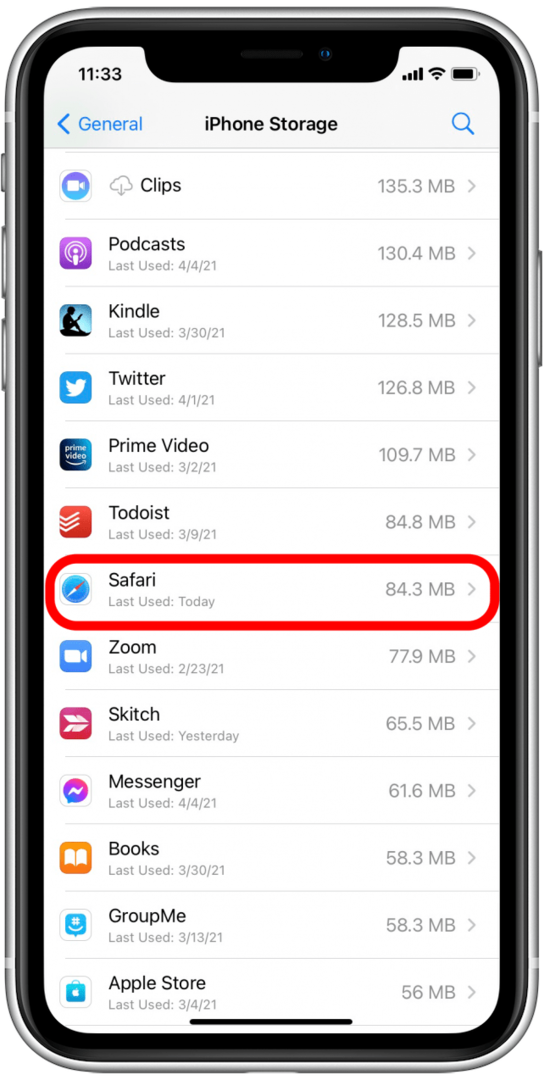
- Klepnite Údaje webových stránok.

- Vyberte Odstrániť všetky údaje webových stránok.

Návrat hore
Ako sa zbaviť iného úložiska na vašom iPhone: Skontrolujte a odstráňte svoje veľké prílohy
Veľké prílohy, ktoré odosielate alebo prijímate v aplikácii Správy, môžu predstavovať veľkú časť toho, čo zaberá Iné úložisko. Odstraňovanie najmä veľkých príloh GIF a videá, ktoré zdieľate s kontaktom, je skvelým miestom, kde začať, keď potrebujete na svojom iPhone uvoľniť ďalšie úložisko.
Ak chcete skontrolovať veľké prílohy a stiahnuté videá:
V systéme iOS 14 a staršom si môžete prezrieť veľké prílohy. Od systému iOS 15 namiesto toho kontrolujete iba stiahnuté videá.
- Otvorené nastavenie.

- Klepnite generál.

- Vyberte Úložisko iPhone.

- Klepnite Skontrolujte veľké prílohy alebo Skontrolujte stiahnuté videá.

- Vpravo hore vyberte Upraviť.
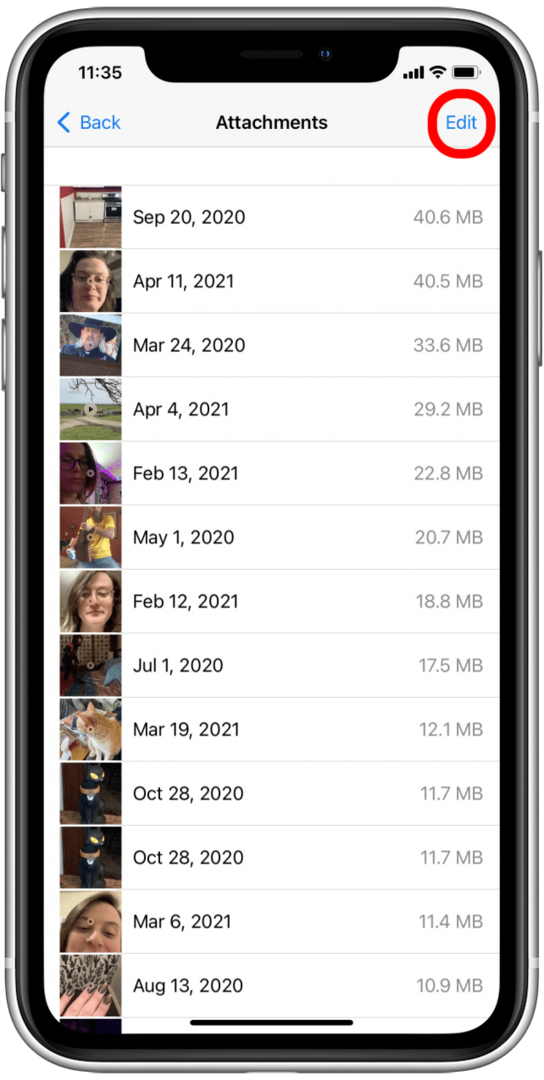
- Vyberte prílohy, ktoré chcete odstrániť.
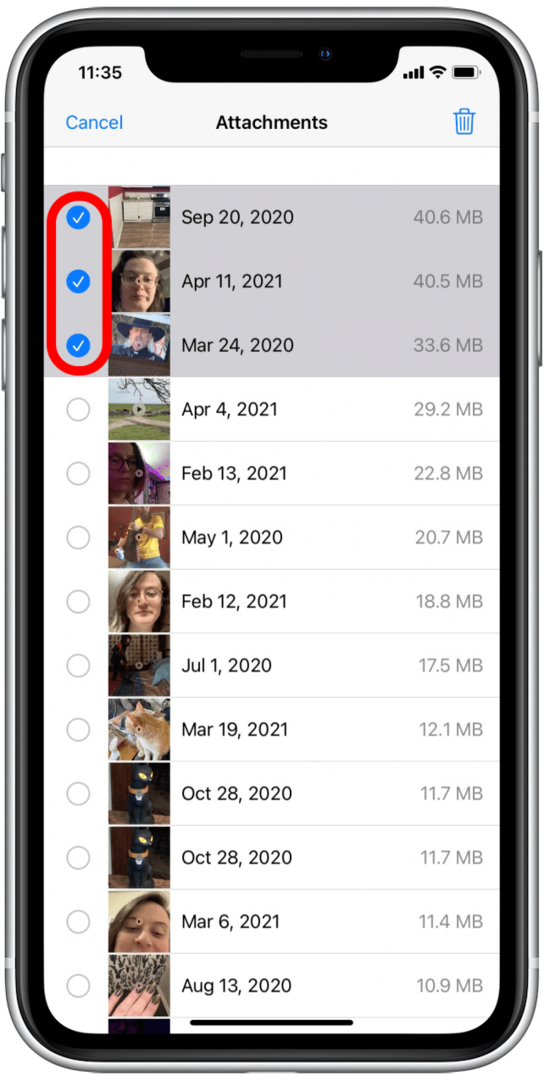
- Klepnite na ikonu ikona koša.
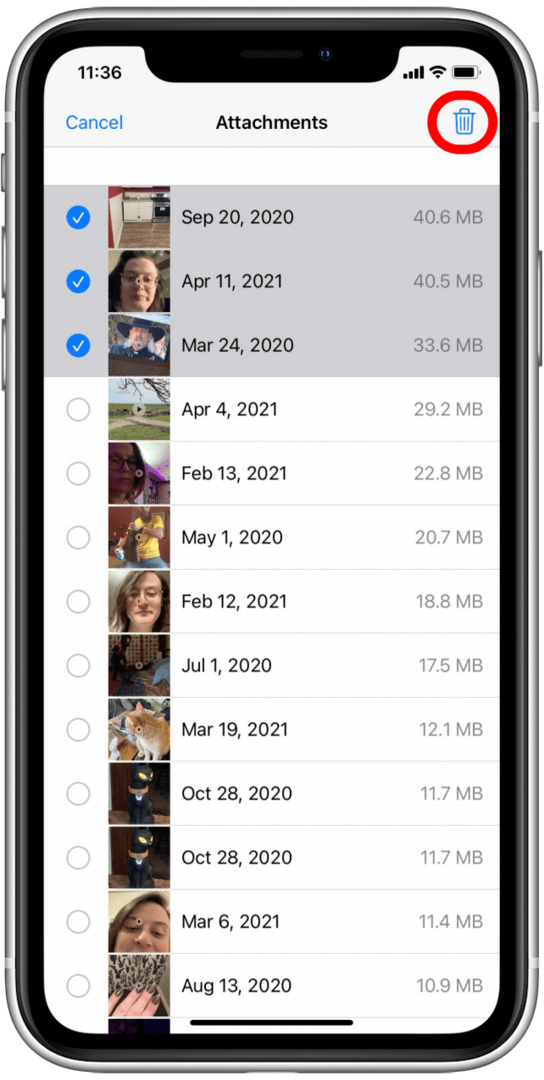
Ak máte iOS 15, stačí klepnúť na červené znamienko mínus medzi každým videom a odstrániť ho. Môžete tiež nastaviť svoj iPhone tak, aby automaticky odstraňoval vaše správy podľa plánu.
Ak chcete povoliť automatické odstraňovanie v správach:
- Otvorené nastavenie.

- Vyberte Správy.

- Posuňte zobrazenie nadol a klepnite na Ponechať správy.

- Vyberte buď 1 rok alebo 30 dní.
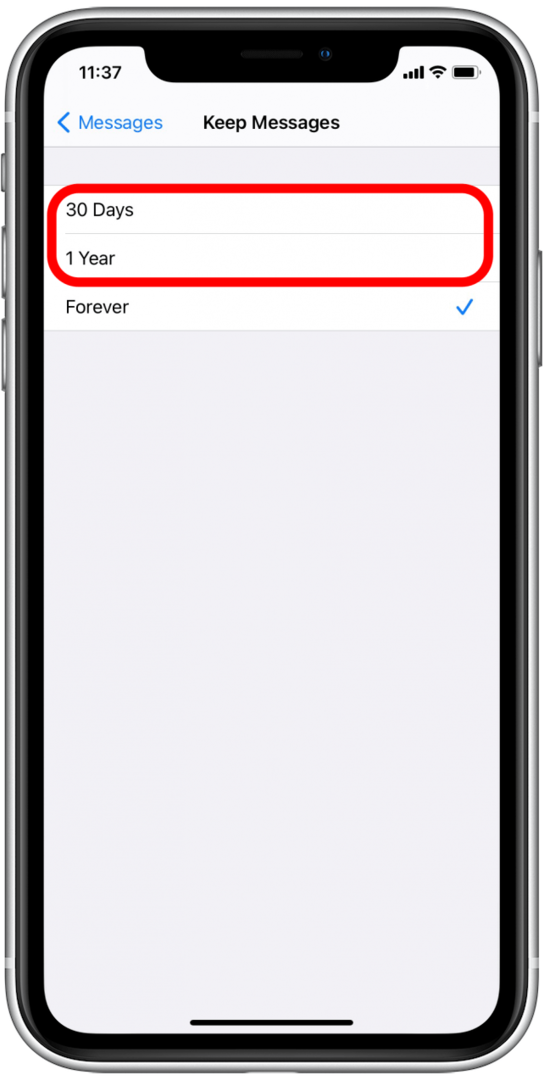
Návrat hore
Odstránenie údajov z vyrovnávacej pamäte v aplikáciách
Spoločnosť Apple veľmi neuľahčuje odstraňovanie údajov z vyrovnávacej pamäte vo vašich aplikáciách. Najrýchlejším spôsobom je odstrániť a potom znova nainštalovať aplikácie, ktoré zaberajú veľa miesta. Keď ty preinštalovať odstránenú aplikáciu, budete potrebovať všetky relevantné prihlasovacie údaje, ako sú mená a heslá uistite sa, že máte svoje prihlasovacie údaje uložené vo svojej kľúčenke Apple pred odstránením aplikácií.
- Otvorené nastavenie.

- Vyberte generál.

- Klepnite iPhone Skladovanie.

- Posuňte zobrazenie nadol a pozrite si zoznam aplikácií. Budú zoradené podľa toho, koľko úložiska jednotlivé aplikácie využívajú.
- Vyberte aplikáciu, ktorú chcete odstrániť.
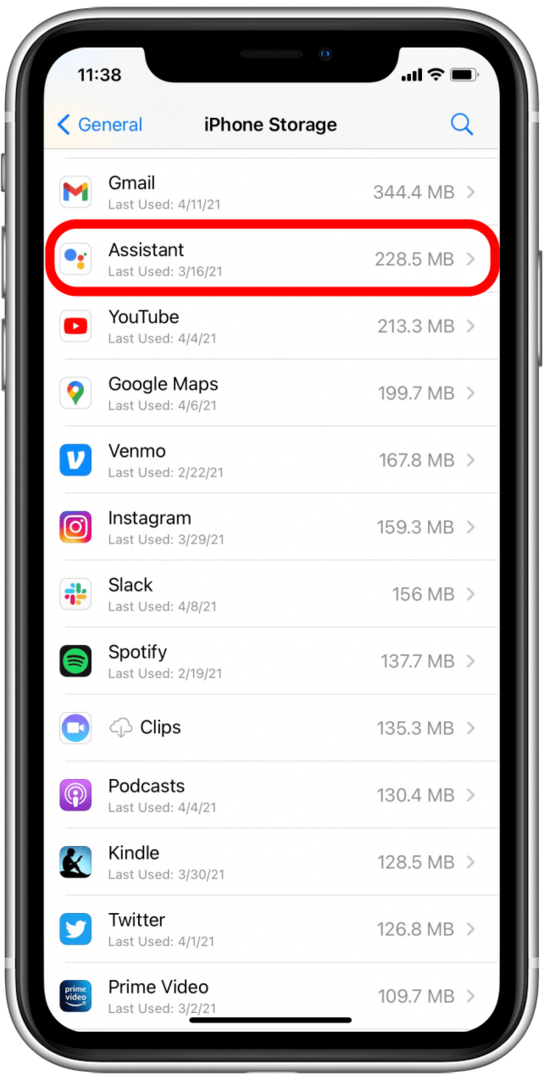
- Vyberte Odstrániť aplikáciu.
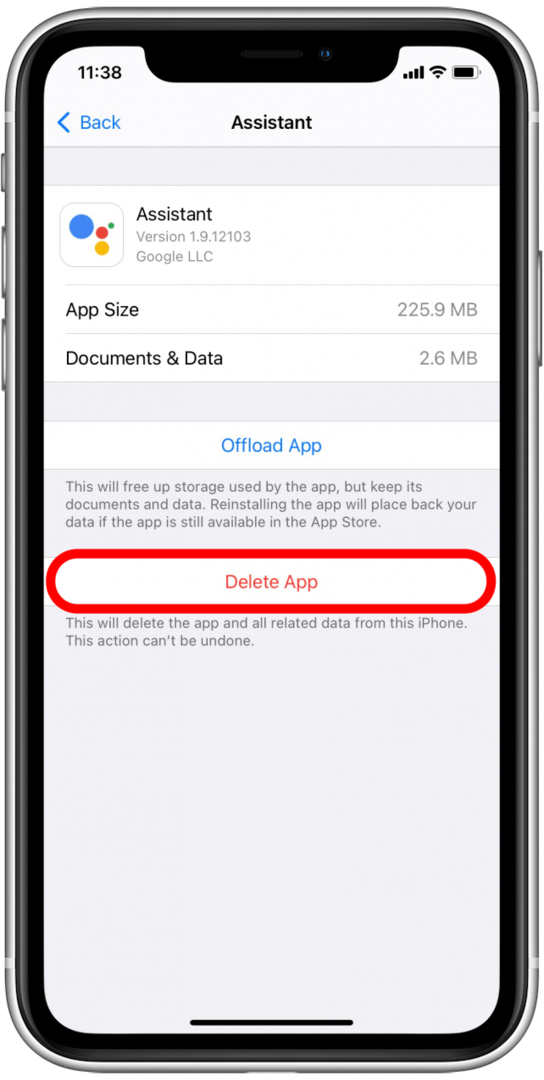
Potom budete musieť navštíviť App Store a znova nainštalovať odstránenú aplikáciu. Ak máte niekoľko aplikácií, ktoré využívajú veľa údajov, oplatí sa tieto aplikácie otvoriť a zistiť, či existujú nastavenia v aplikácii, ktoré môžete povoliť a ktoré automaticky vymažú údaje vo vyrovnávacej pamäti.
Návrat hore
Ako automaticky stiahnuť nepoužívané aplikácie
Vyložením aplikácií sa neodstránia žiadne údaje vo vyrovnávacej pamäti, ktoré ste nazhromaždili počas používania aplikácie, ale odstráni sa iný typ Iného úložiska. Keď nainštalujete aplikácie do svojho iPhone, niektoré systémové súbory aplikácie sa uložia v časti Iné. Ak aplikáciu nikdy nepoužívate, potom je to úložisko, ktoré nedostanete späť. Svoj iPhone môžete nastaviť tak, aby stiahol aplikácie, ktoré nepoužívate. Týmto sa odstráni aplikácia, ale nie vaše heslá a ďalšie súvisiace údaje, takže preinštalovanie stiahnutej aplikácie bude jednoduchšie ako odstránenej aplikácie.
Ak chcete automaticky stiahnuť nepoužívané aplikácie:
- Otvorené nastavenie.

- Klepnite generál.

- Vyberte Úložisko iPhone.

- Povoliť Zložte nepoužívané aplikácie.
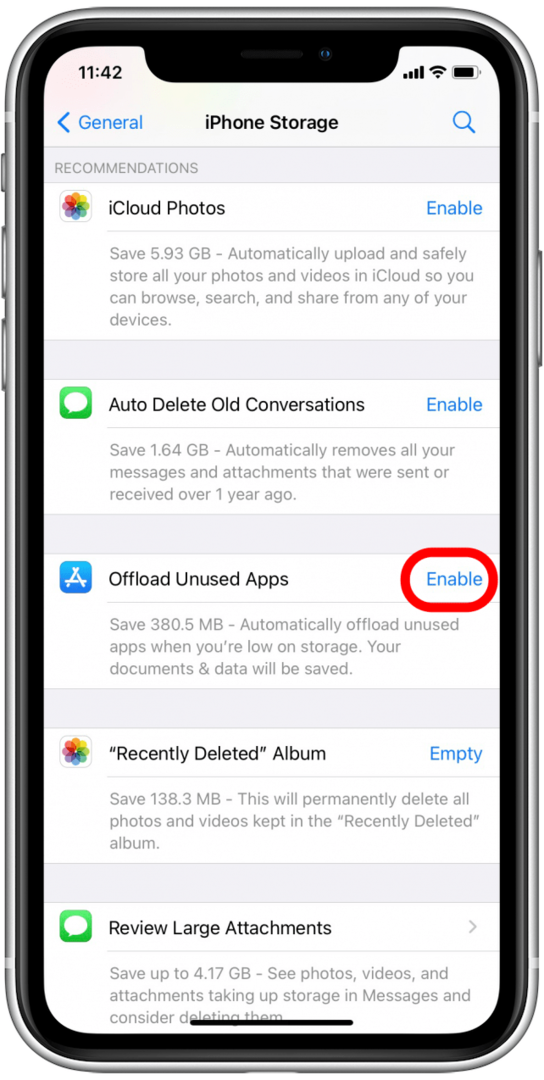
V systéme iOS 15 bude táto funkcia v App Store namiesto General > iPhone Storage.
Návrat hore
Skontrolujte svoje poznámky a hlasové poznámky
Iné úložisko sa vytvorí, keď si uložte alebo otvorte poznámku spojenú s vaším účtom iCloud. To isté platí aj pre aplikáciu Hlasové poznámky. Bohužiaľ, zvyčajný spôsob odstránenia týchto aplikácií nefunguje, keď chcete odstrániť údaje uložené vo vyrovnávacej pamäti z poznámok alebo hlasových poznámok. Namiesto toho musíte odstrániť jednotlivé poznámky a hlasové poznámky, aby ste uvoľnili Iné úložisko. Je dobré pravidelne kontrolovať aplikácie Poznámky aj Hlasové poznámky a vymazať všetky súbory, ktoré nepotrebujete.
Návrat hore
Vypnite obnovenie aplikácií na pozadí a údaje o polohe
Môžete zabrániť hromadeniu iného úložiska pomocou vypnutie obnovovania pozadia pre vaše aplikácie a podľa obmedzenie služieb určovania polohy vášho iPhone. Keď sa aplikácia obnoví na pozadí, vytvorí dátový súbor vyrovnávacej pamäte. Podobne, keď zdieľate svoju polohu s aplikáciou, tieto údaje sa uložia do iného úložiska. Obnovenie aplikácie aj údaje o polohe môžete ovládať prostredníctvom aplikácie Nastavenia.
Návrat hore